

发布时间:2020-08-13 16: 25: 37
当音频的音量大小超出了音响器材所能承受的限度后,就会出现刺耳的“毛刺”音,这种现象就被称为声音的“溢出”。瞬间的溢出一般不会引起听者的不适,但长时间的溢出会让听者感觉相当不舒服。
为了避免溢出,音频制作者在制作音频的时候,就需要监控音频的音量是否会超出所限。如果是制作完成的音频出现溢出,就需要使用到Sound Forge音量调节功能进行补救。
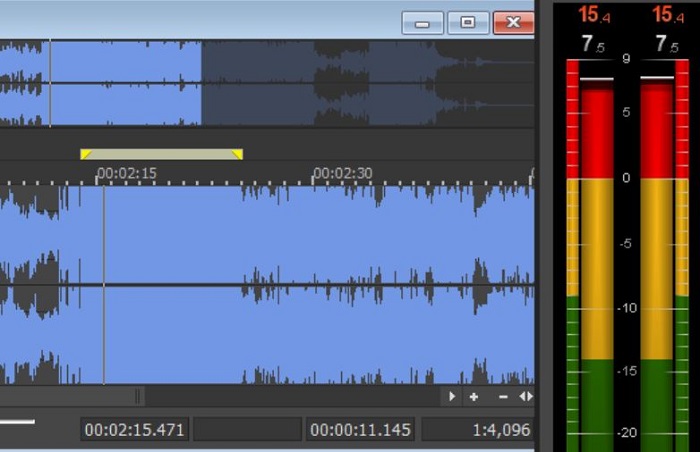
一、声音溢出表现
声音溢出会有哪些表现呢?除了在听觉上,用户可以听到声音的毛刺撕拉音外,如图2所示,在Sound Forge峰值仪表中也会出现红色的警戒,告知用户该音频出现了溢出现象。
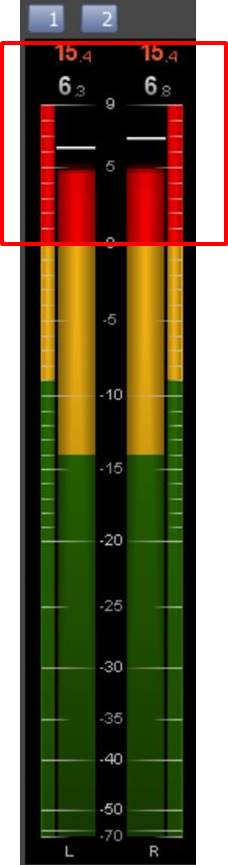
另外,音频的溢出,很多时候是由于在录制时声音过大造成的。比如,如图3所示,在Sound Forge声波显示窗口中,也可以观察到,溢出的声音会呈现出振幅溢出的声波。
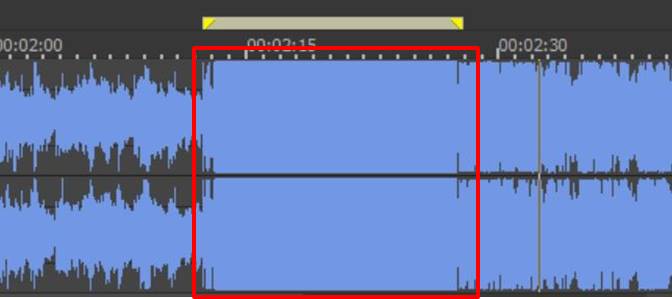
二、处理声音溢出
那么,该如何对溢出的声音进行后期处理?
首先,大家需要识别出溢出的音频范围,然后将这些溢出的音频片段用光标选取出来。
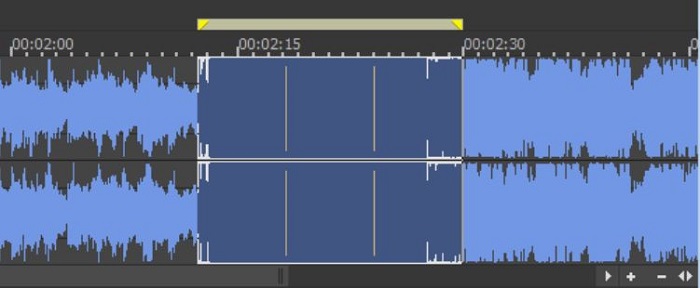
接着,打开顶部菜单栏的“进程”菜单,并选择其中的音量选项。
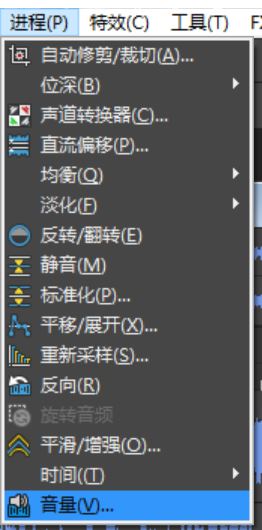
在音量调整面板中,用户可以使用音量调整滑片设定音量调整范围。比如,如图6所示,小编将滑片调整到-18.38dB,也就是将所选音频片段的音量减少18.38dB。
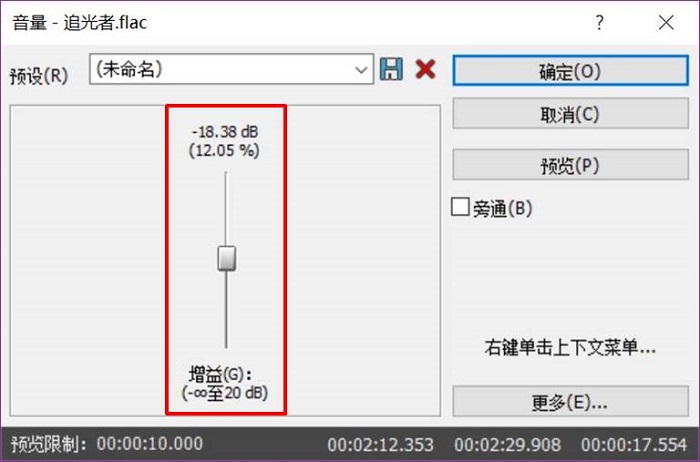
完成音量调整幅度的设置后,再回到Sound Forge的声波显示窗口,同时打开峰值仪表,可以看到,声波显示已无溢出现象,而峰值仪表也未出现红色警示。此时,就完成了声音溢出的处理。
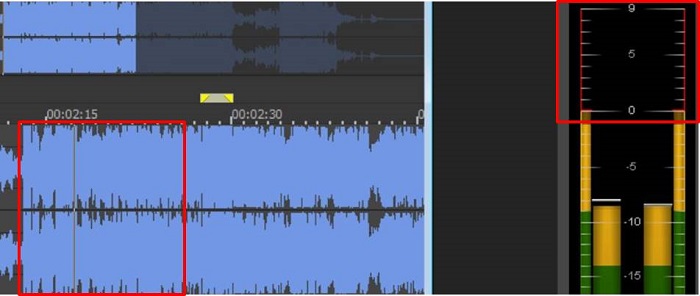
声音的溢出情况最好能在录制时避免,后期调整需要花费较多的时间在定位溢出音频范围上。另外,降低音量的幅度也需要用户多次尝试,以找到更加适宜的调整幅度。
如果您还希望获取更多后期处理音频的解决方案,欢迎访问Sound Forge中文网站。
展开阅读全文
︾